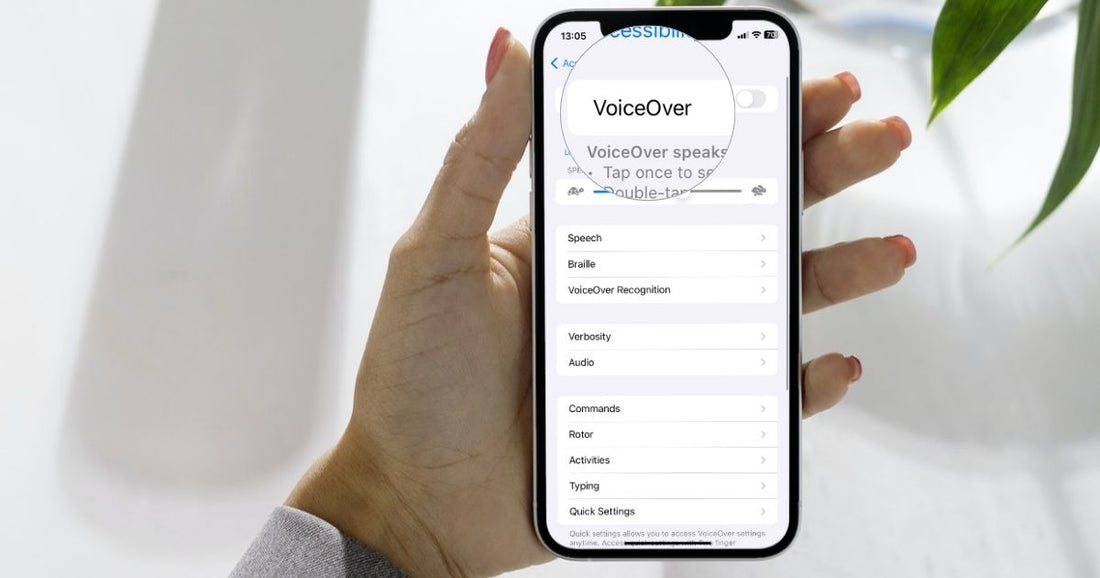VoiceOver es una herramienta de lectura de pantalla diseñada principalmente para personas con discapacidades visuales. Sirve como una función de accesibilidad vital, ya que permite a los usuarios interactuar con sus dispositivos mediante comandos de voz y gestos.
Como lector de pantalla, VoiceOver narra el contenido de la pantalla, lo que lo convierte en una herramienta inestimable para navegar por las interfaces digitales sin depender de señales visuales.
VoiceOver, una función de lector de pantalla integrada en todos los dispositivos iOS, está diseñada para aquellos que requieren accesibilidad de voz en off. Esta guía ofrece instrucciones detalladas sobre la voz en off, incluidos los pasos para usar VoiceOver.
Aprenderás los comandos básicos de voz en off, cómo activar VoiceOver y cómo navegar por sus funcionalidades. También se explica cómo ajustar la configuración de la voz en off para una experiencia personalizada.
Esta guía es un recurso completo, especialmente para los nuevos usuarios de VoiceOver, ya que garantiza que puedan aprovechar todo su potencial para una navegación digital sin problemas. Aprender a usar VoiceOver puede cambiar las reglas del juego, especialmente para las personas con discapacidad visual o ceguera.
Es relativamente fácil empezar y ofrece una introducción fácil de usar a la accesibilidad digital. Este artículo te explicará los aspectos básicos de VoiceOver, abordando aspectos clave como su configuración en diferentes dispositivos, comparándolo con el contenido hablado y explorando los ajustes de la configuración de voz.
También proporcionaremos consejos prácticos y responderemos a las preguntas más frecuentes para mejorar tu experiencia con VoiceOver.
Tanto si acabas de empezar a usar VoiceOver como si quieres perfeccionar tus habilidades, esta guía tiene como objetivo proporcionarte los conocimientos y la confianza necesarios para utilizar de forma eficaz esta potente herramienta de accesibilidad.
¿Qué es VoiceOver?
VoiceOver es un revolucionario lector de pantalla integrado en todos los dispositivos iOS, que permite a los usuarios navegar por sus dispositivos sin necesidad de ver la pantalla. Proporciona información auditiva sobre todo lo que aparece en la pantalla, como el nivel de la batería, las llamadas entrantes y la ubicación de las aplicaciones.
Los usuarios pueden personalizar la velocidad de uso de la palabra y el tono según sus preferencias. Cuando se activa, al tocar o arrastrar un dedo por la pantalla, VoiceOver anuncia el elemento que tienes debajo del dedo.
Para interactuar o navegar, se utilizan gestos específicos de VoiceOver. También alerta a los usuarios sobre los cambios de pantalla, los cambios de orientación y el estado de la pantalla de bloqueo. VoiceOver destaca entre los lectores de pantalla por su integración nativa y sus controles basados en gestos, lo que supone una clara ventaja sobre otros lectores de pantalla como el TalkBack de Android o el NVDA y JAWS para PC.
Estas alternativas, si bien son eficaces, a menudo requieren instalaciones o integraciones independientes. La perfecta integración de VoiceOver con los dispositivos iOS, que ofrece una experiencia fluida y fácil de usar, establece un alto estándar de accesibilidad en la tecnología.
VoiceOver vs. Contenido hablado
VoiceOver y Speak Text, si bien ambas son funciones de accesibilidad, tienen diferentes propósitos. VoiceOver, un lector de pantalla completo, ofrece una experiencia inmersiva, ya que vocaliza constantemente el texto, los íconos, las señales de navegación y las entradas del teclado.
Permanece activo a menos que se desactive manualmente, lo que proporciona una guía continua para los usuarios con discapacidad visual. Sus capacidades van más allá de la mera salida de voz; es compatible con pantallas braille y otras opciones de accesibilidad avanzadas.
Por el contrario, Speak Text es una herramienta de conversión de texto a voz más sencilla. Lee texto, descripciones de imágenes e íconos, pero carece de los elementos de navegación interactivos de VoiceOver.
Al activarse mediante gestos como deslizar dos dedos hacia abajo o desde un menú para ver el texto seleccionado, Speak Text se centra más en la lectura del contenido que en facilitar la interacción con el dispositivo.
Si bien VoiceOver ofrece una solución integral para que los usuarios con discapacidad visual interactúen con su dispositivo, Speak Text es ideal para quienes necesitan ayuda ocasional para leer el contenido de la pantalla, lo que hace que ambas herramientas sean valiosas pero distintas en cuanto a su utilidad.
Configuración de VoiceOver
Configurar VoiceOver en tu dispositivo iOS es un proceso sencillo que puede mejorar significativamente la experiencia del usuario para quienes necesitan orientación por voz. A continuación, te explicamos cómo activar VoiceOver y personalizarlo según tus preferencias:
Empecemos por activar VoiceOver, aquí tienes 3 opciones:
- A través de la configuración de accesibilidad: Ve a la aplicación «Configuración», navega hasta «Accesibilidad» y, a continuación, a la sección «Visión». Aquí puedes activar VoiceOver.
- Uso de atajos de accesibilidad: Añade VoiceOver al menú «Atajos de accesibilidad» para una activación rápida. Esto se puede hacer con un triple clic en el botón superior o a través del «Centro de control».
- A través de Siri: Un método práctico es pedirle a Siri que active o desactive VoiceOver. Simplemente usa el comando: «Siri, por favor, activa VoiceOver»
Ahora que ya sabes cómo activar tu VoiceOver, también puedes configurarlo a tu gusto. Te sugerimos que estudies las siguientes opciones de personalización para disfrutar de una experiencia más personalizada:
- Velocidad de uso de la palabra: Ajusta la velocidad de la voz de VoiceOver. Esto puede ir desde lento para los principiantes hasta muy rápido para los usuarios experimentados.
- Discurso: Elige entre varias voces en diferentes idiomas. Por ejemplo, la opción predeterminada puede ser «Samantha» con un tono del 50%, pero también son populares opciones como el inglés británico o australiano. Además, personaliza la pronunciación de palabras o nombres específicos.
- Braille: Conecta una pantalla braille actualizable para interactuar con VoiceOver y ajustar los ajustes de entrada y salida de la pantalla braille.
- Verbosidad: Esta función controla la cantidad de comentarios hablados. Puedes ajustar la puntuación, las notificaciones, las mayúsculas y mucho más. La personalización de la verbosidad ayuda a gestionar el flujo de información para evitar sentirse abrumado.
- Rotor VoiceOver: Esta característica única permite un acceso rápido a los ajustes de uso frecuente. Puedes personalizarlo con opciones como:
- Personajes
- Palabras
- Líneas
- Volumen
- Velocidad de uso de la palabra
- Puntuación
- Idioma
- Efectos de sonido
- Acciones del rotor
- Contenedores
- Emoji
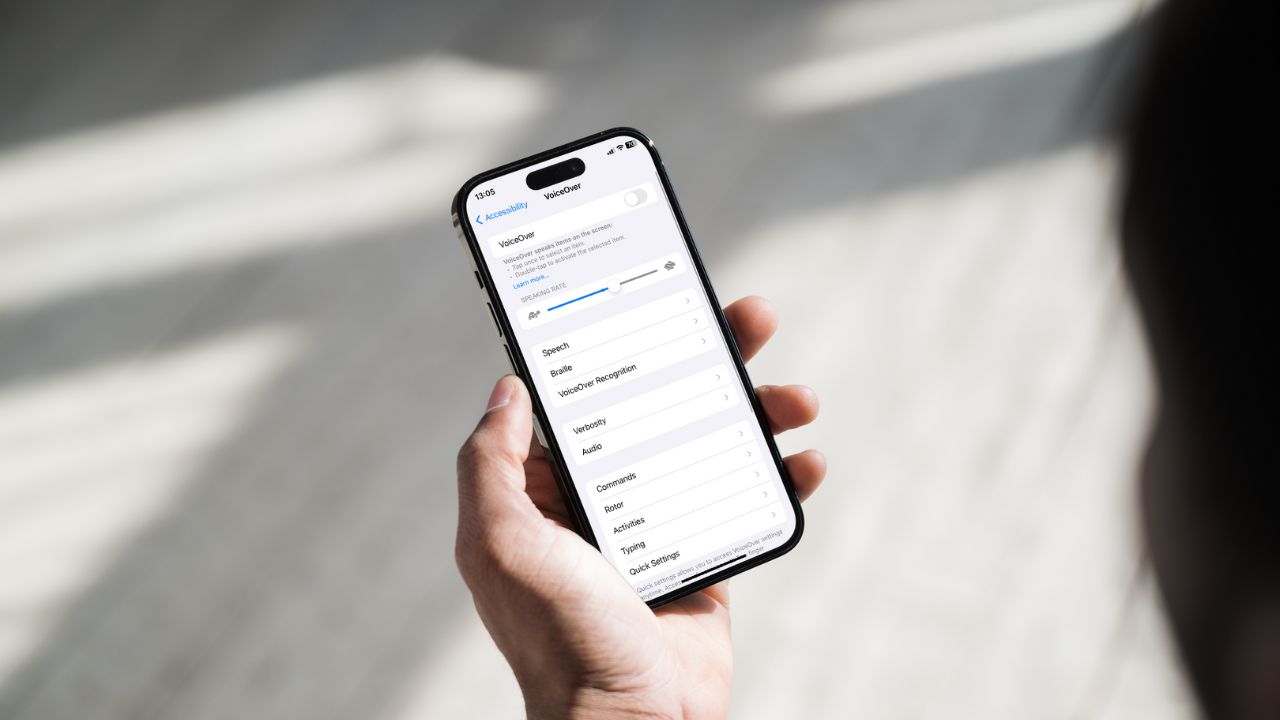
La optimización de la configuración del rotor puede agilizar la navegación y la interacción con el dispositivo, haciendo que la experiencia sea más intuitiva y eficiente.
Puedes cambiar todas estas opciones directamente en tu configuración, en «Accesibilidad» y «VoiceOver». También contiene una gran lista de todos los gestos que veremos en el siguiente capítulo.
Al ajustar esta configuración, los usuarios pueden hacer que su dispositivo iOS sea más accesible y agradable de usar. Ya sea para cambiar la velocidad del habla o para personalizar las opciones del rotor, cada ajuste ayuda a crear una experiencia de VoiceOver más personalizada y fácil de usar.
VoiceOver en el iPhone
VoiceOver se utiliza principalmente en iPhones y iPads, y ofrece una amplia personalización para mejorar la experiencia del usuario. Los usuarios pueden crear comandos y gestos personalizados para las interacciones táctiles, como tocar, deslizar el dedo o usar gestos con varios dedos.
Por ejemplo, con un toque con dos dedos puedes cambiar la voz de VoiceOver y también puedes usar atajos personalizados, como activar la cortina de pantalla. Además, los atajos de teclado se pueden personalizar con la tecla modificadora de VoiceOver (Control + Opción).
En el siguiente capítulo, profundizaremos en una lista completa de comandos de VoiceOver y proporcionaremos una guía para navegar y utilizar estas funciones de forma eficaz en tu iPhone.
VoiceOver en Android (TalkBack)
Es importante tener en cuenta que VoiceOver es exclusivo de los dispositivos iOS de Apple. Sin embargo, los usuarios de Android tienen una función similar llamada TalkBack. Para explorar en profundidad TalkBack, consulta nuestra entrada de blog específica, que ofrece una guía detallada.
Hay diferencias notables entre VoiceOver y TalkBack. En primer lugar, si bien VoiceOver ofrece una experiencia uniforme en todos los dispositivos Apple, la funcionalidad de TalkBack puede variar según el dispositivo y la versión del sistema operativo Android.
Esta incoherencia a veces puede llevar a una experiencia de usuario menos uniforme.
Además, VoiceOver es a menudo elogiado por su accesibilidad y facilidad de uso, lo que lo convierte en la opción ideal para muchas personas con discapacidades visuales. Por el contrario, TalkBack, aunque es eficaz, generalmente se considera más adecuado para quienes tienen experiencia técnica.
Se considera un poco más «pirata informático» en su enfoque, ya que requiere un poco más de esfuerzo y conocimientos para navegar y personalizar.
VoiceOver Gestures y cómo funcionan
VoiceOver en el iPhone incorpora una variedad de gestos intuitivos diseñados para navegar e interactuar con tu dispositivo solo con el tacto. Esta es una guía con algunos de los gestos más importantes de VoiceOver:
- Un solo toque: Selecciona un artículo y escucha su descripción o instrucciones.
- Doble toque: Activa el elemento seleccionado. Esto es similar a un toque normal en un dispositivo que no tiene VoiceOver.
- Grifo dividido: Activa un objeto tocándolo con un dedo mientras lo tocas en cualquier otro lugar de la pantalla con otro dedo. Esta es una alternativa a seleccionar un elemento y, a continuación, tocarlo dos veces.
- Desliza hacia arriba con un dedo de abajo hacia el centro: Cierra una aplicación y vuelve a la pantalla de inicio. Esto es específico para los iPhones sin botón de inicio. Los usuarios de VoiceOver oirán dos sonidos y lo soltarán al escuchar el segundo sonido.
- Desliza un dedo hacia arriba desde abajo hasta las tres cuartas partes: Abre el selector de aplicaciones en los iPhones sin un botón de inicio. Escucha tres sonidos y suelta el tercero.
- Desliza un dedo hacia la derecha o hacia la izquierda: Navega hasta el elemento siguiente o anterior. Este gesto debe ser rápido y breve.
- Toca dos veces con dos dedos: Diversas acciones, como responder o finalizar una llamada telefónica, reproducir o pausar en Música, YouTube o Cámara, e iniciar o detener un cronómetro.
- Un solo toque con dos dedos: Pausa la salida de voz. Pulsa de nuevo para reanudar.
- Desliza hacia arriba con dos dedos: Lee todo desde la parte superior de la pantalla. Asegúrate de que este gesto sea rápido y breve.
- Desliza hacia abajo con dos dedos: Lea todo desde el punto de enfoque actual. Este gesto también debe ser rápido y breve.
- Desliza hacia abajo con tres dedos: Desplázate una página hacia abajo.
- Desliza hacia arriba con tres dedos: Desplázate una página hacia arriba.
Estos gestos proporcionan una forma completa de interactuar con el iPhone, por lo que es totalmente accesible sin necesidad de ver la pantalla. Para obtener una lista completa de todos los gestos de VoiceOver, consulta la página oficial Página de Apple aquí.
Esta guía ofrece un desglose detallado de cada gesto, lo que te ayuda a dominar toda la gama de funciones de VoiceOver.

Escribir con VoiceOver: explorar las opciones
Escribir en un iPhone con VoiceOver puede ser una experiencia única, ya que ofrece varios métodos que se adaptan a diferentes necesidades y preferencias. He aquí un breve resumen de las opciones de escritura disponibles:
- Desliza y toca dos veces: El método básico consiste en navegar por el teclado en pantalla deslizando el dedo y seleccionando las letras con un doble toque. Este método requiere estar familiarizado con la distribución del teclado y puede llevar mucho tiempo, pero es sencillo una vez dominado.
- Dictado: El uso de la función de dictado del iPhone ofrece una forma de escribir con manos libres. Simplemente hable por el micrófono y el texto aparecerá en la pantalla. Este método es ideal para enviar mensajes rápidos o cuando no puedes usar las manos.
- Entrada de pantalla Braille (BrailleBack): Esta función avanzada permite a los usuarios escribir en braille directamente en la pantalla. Es un método eficaz para quienes dominan el braille, ya que traduce las entradas en braille en texto en el teléfono.
- Teclado externo: La conexión de un teclado externo, ya sea Bluetooth o con cable, proporciona una experiencia de escritura táctil. Este método es particularmente beneficioso para sesiones de escritura más largas o para los usuarios que encuentran difícil utilizar la pantalla táctil. Si estás interesado en probar a escribir con un teclado externo portátil, te recomendamos que consultes la Hable Uno.
Cada uno de estos métodos ofrece distintas ventajas, ya que se adaptan a las diferentes necesidades y preferencias de los usuarios. Ya sea por la respuesta táctil de un teclado externo, por la velocidad del dictado o por la familiaridad con el Braille, VoiceOver se adapta a una variedad de estilos de escritura, lo que hace que la entrada de texto sea accesible y eficiente para todos los usuarios.
Ajustes de voz
Para aquellos que no pueden utilizar los gestos con las manos, los iPhones ofrecen una potente solución para controlar VoiceOver mediante comandos de voz. Esta función, conocida como «control por voz», permite navegar por el dispositivo con las manos libres:
- Activar el control por voz: Activa el control por voz en los ajustes de accesibilidad. Una vez activado, puedes usar tu voz para ejecutar comandos.
- Comandos de voz para VoiceOver: Con el control por voz activo, puedes emitir instrucciones verbales para controlar las funciones de VoiceOver. Di comandos como «Activa VoiceOver» o «Desliza el dedo hacia la derecha» para interactuar con tu dispositivo.
- Comandos personalizados: Personalice los comandos de voz específicos para las acciones de uso frecuente, lo que mejora la facilidad de uso.
El control por voz abre un nuevo ámbito de accesibilidad, ya que garantiza que incluso aquellos que no pueden interactuar físicamente con su iPhone puedan aprovechar al máximo las capacidades de VoiceOver, lo que hace que el dispositivo sea más inclusivo y fácil de usar.
Datos y estimaciones interesantes: cómo superar los desafíos de VoiceOver
VoiceOver, si bien es revolucionario, presenta una importante curva de aprendizaje debido a su compleja interfaz basada en gestos. Muchos usuarios consideran que los gestos más complejos, como deslizar el dedo con varios dedos o patrones específicos, son particularmente desafiantes.
Esta dificultad puede dificultar la plena utilización de las capacidades de un iPhone, especialmente para aquellos con ciertas limitaciones físicas o para los nuevos usuarios que se están adaptando a una interfaz táctil.
Soluciones alternativas a los gestos:
- Teclados externos: Una solución alternativa eficaz es utilizar teclados externos. Estos proporcionan retroalimentación táctil y métodos de control más simples, lo que hace que la navegación sea menos abrumadora.
- Activación por voz y Siri: Para el control con manos libres, los comandos de voz y Siri ofrecen una alternativa, pero a veces carecen de la precisión y la inmediatez de los métodos de entrada directa.
- Hable uno: Entre las soluciones externas, la Hable Uno se destaca. Este dispositivo integra botones físicos, ofreciendo una experiencia más intuitiva y fácil de usar. Reduce la brecha entre la complejidad de los gestos táctiles y la necesidad de un control sencillo y accesible. La interfaz táctil de Hable One simplifica la navegación con VoiceOver, lo que la convierte en una herramienta ideal para los usuarios que tienen problemas con el sistema de gestos estándar.
En resumen, si bien el sistema de gestos de VoiceOver es innovador, su complejidad puede ser una barrera para muchos usuarios. Alternativas como Hable One ofrecen una forma más accesible y eficiente de interactuar con los iPhones, lo que garantiza que todos puedan disfrutar de la gama completa de capacidades de su dispositivo.
PREGUNTAS MÁS FRECUENTES
¿Cómo hago para que VoiceOver lea mi texto?
Para que VoiceOver lea tu texto, selecciona el texto pulsándolo una vez y desliza dos dedos hacia abajo. VoiceOver empezará a leer a partir del texto seleccionado. También puedes usar el rotor para seleccionar un modo de lectura específico, como «caracteres» o «palabras», para una lectura más detallada.
¿Cómo activo el control por voz en los ajustes?
Para activar el control por voz, ve a «Configuración», toca «Accesibilidad» y, a continuación, «Control por voz». Activa el interruptor para encenderlo. Esto le permite controlar el dispositivo mediante comandos de voz.
¿Por qué mi VoiceOver sigue encendiendo mi iPhone?
Es posible que VoiceOver se esté activando porque se ha establecido un método abreviado de accesibilidad. Para comprobarlo, ve a «Configuración», «Accesibilidad» y, a continuación, a «Atajo de accesibilidad», y comprueba si VoiceOver está seleccionado. Además, asegúrate de no hacer clic tres veces sin querer en el botón lateral o de inicio, que puede activar VoiceOver.
¿Cómo activo VoiceOver en mi teléfono Android?
VoiceOver es una función de iOS. Para Android, usa TalkBack, un lector de pantalla similar. Actívalo en «Configuración», en «Accesibilidad» y, a continuación, en «TalkBack». Es posible que algunos modelos de Android tengan rutas ligeramente diferentes para acceder a esta configuración.
¿Cómo activo VoiceOver sin Siri?
Para activar VoiceOver sin Siri, ve a «Configuración», toca «Accesibilidad», luego «VoiceOver» y actívalo. También puedes usar el atajo de accesibilidad haciendo clic tres veces en el botón lateral o de inicio si has añadido VoiceOver a los atajos.
¿VoiceOver es un lector de pantalla?
Sí, VoiceOver es un lector de pantalla diseñado para dispositivos Apple. Narra lo que hay en la pantalla, incluidos el texto, los botones y los íconos, lo que permite a los usuarios con discapacidad visual interactuar con sus dispositivos mediante gestos y comandos de voz.
Confiamos en que esta completa guía te haya permitido comprender mejor cómo usar y personalizar VoiceOver de forma eficaz, así como su homólogo para Android, TalkBack.
Al explorar los matices de los gestos, la configuración de voz y las opciones de escritura, nuestro objetivo es proporcionarte los conocimientos necesarios para navegar por tu dispositivo con confianza. Recuerda que, si los gestos de VoiceOver te resultan complicados, hay alternativas como Hable One que ofrecen un enfoque más táctil.
Para obtener más recursos y asistencia, no dudes en visitar nuestros blogs o ponerte en contacto con nosotros en support@iamhable.com. Tu camino hacia el dominio de estas funciones de accesibilidad está a tu alcance, y en el equipo de Hable estamos aquí para apoyarte y animarte en cada paso del camino.
Estamos aquí para aprovechar todo el potencial de tu dispositivo: ¡lo tienes! Si este artículo te parece importante e interesante, considera la posibilidad de compartirlo con tus amigos y otras personas que también puedan estar interesadas.